
Obsah
- Počas inštalácie aplikácie zmeňte povolenia aplikácie
- Zmena povolení po nainštalovaní aplikácie
- Navrhované hodnoty:
- Získajte pomoc od nás
Jedným zo spôsobov ochrany osobných údajov v zariadení Samsung je zaistenie toho, aby ste povolili povolenia aplikácie iba v prípade potreby. Povolenia sú spôsobom Androidu, ktorý aplikácii umožňuje udeľovať prístup k určitým údajom v zariadení, čím efektívne určuje, čo aplikácia môže alebo nemôže robiť.
Vo vašom telefóne alebo tablete je uložená široká škála údajov, ale nie každá aplikácia ich potrebuje všetky. Niektoré aplikácie môžu na použitie vašich údajov vyžadovať rôzne povolenia. Tieto údaje môžu obsahovať informácie o polohe vášho zariadenia, kalendári, fotoaparáte, kontaktoch, mikrofóne, úložisku alebo telefóne.
Ak si nie ste opatrní, aké povolenia udeľujete aplikáciám, mohli by ste ohroziť svoje osobné údaje. Pretože aplikácie si samy nemôžu automaticky udeľovať povolenia, máte v skutočnosti právomoc zabrániť aplikáciám v odcudzení vašich informácií alebo v ich použití menej ako ideálnymi spôsobmi.
Nezabudnite, že dobre zostavené aplikácie môžu pokračovať v práci, aj keď sú povolenia zamietnuté. Niektorí vývojári škodlivého softvéru však môžu vytvárať aplikácie, ktoré môžu brániť ich fungovaniu, ak určité povolenie nie je povolené, takže s takýmito produktmi buďte opatrní. Ak cítite vôňu niečoho možného, nepokračujte v inštalácii aplikácie. Ak si myslíte, že je aplikácia podozrivá, odinštalujte ju zo svojho zariadenia.
Počas inštalácie aplikácie zmeňte povolenia aplikácie
Zariadenia so systémom Android sú teraz nútené zobrazovať výzvu na povolenie hneď po nainštalovaní aplikácie. Táto výzva požiada používateľa, či má novo pridaná aplikácia povolený prístup k určitým údajom, ako sú napríklad informácie o polohe zariadenia. Všetko, čo musíte urobiť, je klepnúť na Povoliť alebo Poprieť v závislosti od aplikácie. Dôrazne odporúčame, aby ste pri udeľovaní povolení postupovali ostražito, aby ste zabránili zneužitiu svojich osobných údajov.
Ak si myslíte, že aplikácia vo vašom prístroji Samsung môže pokračovať v práci bez povolených určitých povolení, nezabudnite odmietnuť požadované povolenie. Na správne fungovanie aplikácie môžu byť potrebné určité povolenia, preto sa rozhodnite primerane. Napríklad navigačná aplikácia bude zjavne potrebovať prístup k údajom o polohe vášho zariadenia, takže ich musíte povoliť.
Zmena povolení po nainštalovaní aplikácie
Ďalším spôsobom, ako upraviť povolenia pre aplikáciu, je prejsť na stránku Informácie o aplikácii Ponuka. Takto to robíte:
- Otvorte aplikáciu Nastavenia.
Nájsť nastavenie aplikácia v Domovská obrazovka alebo Zásobník aplikácií.
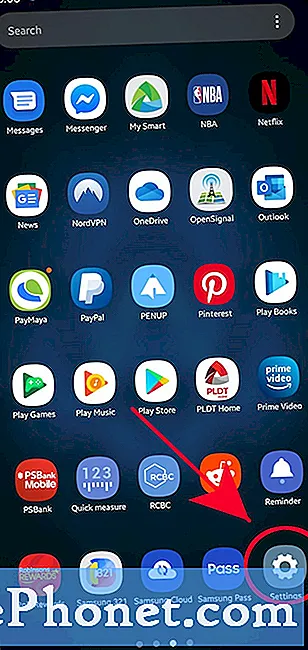
- Klepnite na Aplikácie.
Prejdite nadol a nájdite Aplikácie.

- Vyberte požadovanú aplikáciu.
Klepnite na aplikáciu, na ktorej pracujete.

- Klepnite na Povolenia.
Nájsť Povolenia medzi možnosťami a otvorte jej ponuku.

- Vyberte povolenie, ktoré chcete povoliť alebo zamietnuť.
V závislosti od aplikácie môže byť v zozname veľa rôznych kategórií povolení. Klepnite na povolenie, ktoré chcete povoliť alebo zakázať.

- Klepnite na Povoliť alebo Zakázať.
Vyberte jednu z týchto možností Povoliť alebo Poprieť.
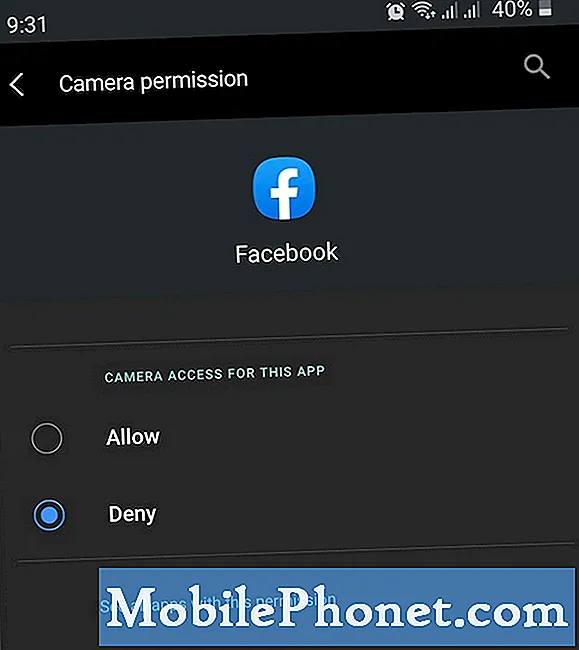
Navrhované hodnoty:
- Ako opraviť problémy so signálom na zariadení Samsung (Android 10)
- Ako sa manuálne odpojiť od siete v systéme Samsung (Android 10)
- Ako vyčistiť medzipamäť aplikácií Samsung a dáta (Android 10)
- Ako opraviť problém so zaostávaním Samsung Galaxy (Android 10)
Získajte pomoc od nás
Máte problémy s telefónom? Neváhajte nás kontaktovať pomocou tohto formulára. Pokúsime sa pomôcť. Tvoríme tiež videá pre tých, ktorí sa chcú riadiť vizuálnymi pokynmi. Navštívte náš TheDroidGuy Youtube Channel pre riešenie problémov.


